



WonderFox HD Video Converter Factory Proは動画分割機能を持つFLV編集ソフトです。FLVから必要な部分を切り取って保存するだけでなく、FLVを複数の部分に分割してそれぞれ保存することもできます。また、FLVファイルをMP4、MOV、AVIなどの形式に変換したり、結合/クロップ/回転などの機能でFLVを編集したりすることも可能です。そのほか、ダウンロード、録画、GIF作成などの機能もあります。
次は、この使いやすいFLV動画分割ソフトの使い方を紹介します。
ソフト HD Video Converter Factory Proを起動し、メイン画面で「変換」ボタンをクリックします。
分割したいFLVファイルを画面中央にドラッグします。もしくは、「+ファイル追加」をクリックして、ファイルを追加します。
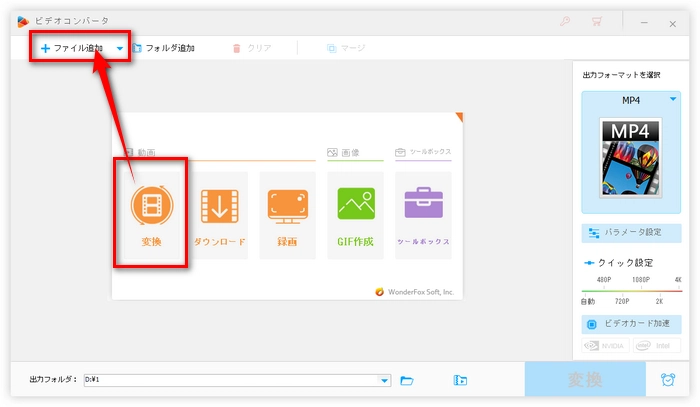
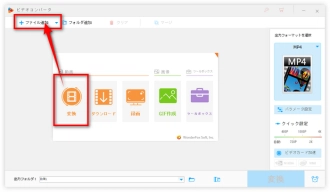
追加したファイルの画面でハサミのような「切り取り」ボタンをクリックします。切り取り編集画面を開きます。
画面中央のスライダーを移動して、保存したい部分を選択します。緑色の「切り取り」ボタンを押して、ビデオクリップを作成します。FLVを複数に分割したい場合は、このステップを繰り返し、ビデオクリップ1、2、3…を作成します。
最後、「OK」をクリックして、ビデオクリップを保存します。
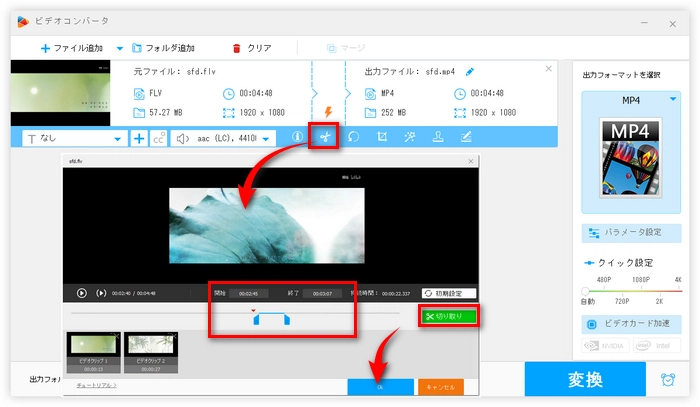
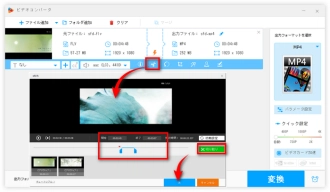
下部の「出力フォルダ」欄で、保存先を設定したら、「変換」をクリックします。
ヒント:ファイル形式を変換したい場合は、右の形式アイコンをクリックして、「動画」のカテゴリーの下で、希望の形式を選んでください。
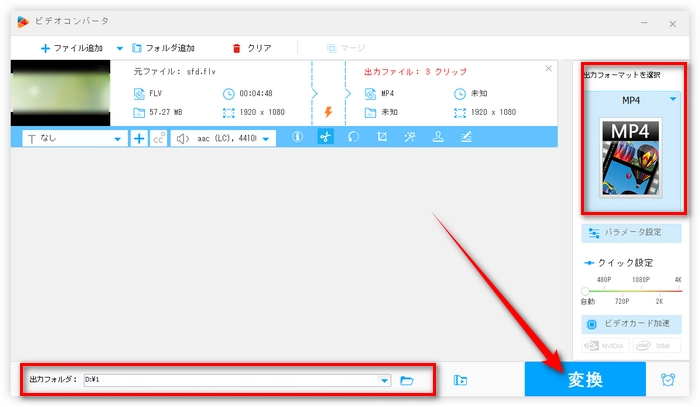
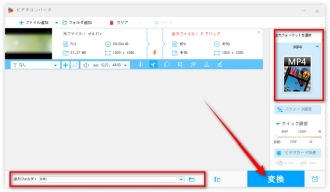
Free HD Video Converter FactoryはWindows向けのFLV分割フリーソフトです。無料でFLVを切り取り/分割したい場合は、このソフトを使ってください。
WonderFox Free HD Video Converter Factoryを無料ダウンロード>>>WonderFox Free HD Video Converter Factoryを無料ダウンロード>>>
Split VideoはFLVに対応するオンライン分割ツールです。4つの分割モードを提供し、簡単に動画を分割することができますが、動画の処理速度が遅いです。
ステップ1.https://split-video.com/jp/にアクセスし、切り取り・分割したいFLVファイルをサイトにドラッグして追加します。
ステップ2.右下の「分割点を追加」をクリックして、必要に応じてタイムラインにある分割点を移動します。
ステップ3.「スプリット」をクリックして、FLVを分割します。「出力」欄で必要な分割クリップをダウンロードします。
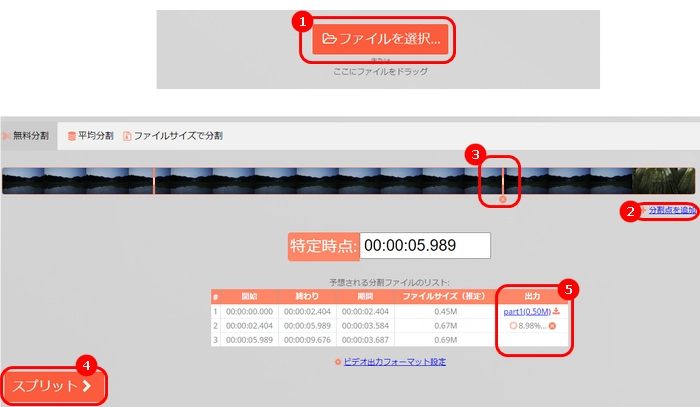
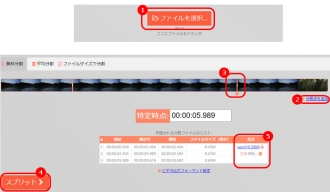
以上は、FLVファイルを切り取り・分割する方法でした。ここまで読んで頂いてありがとうございました。お役に立てれば、幸いです。
利用規約 | プライバシーポリシー | ライセンスポリシー | Copyright © 2009-2025 WonderFox Soft, Inc. All Rights Reserved.